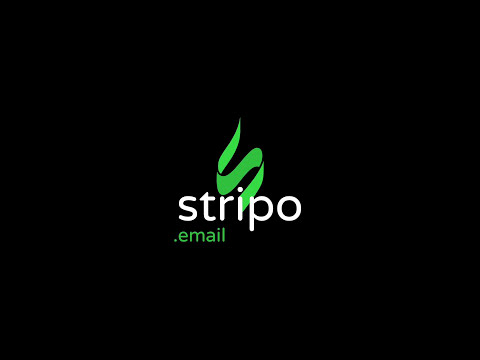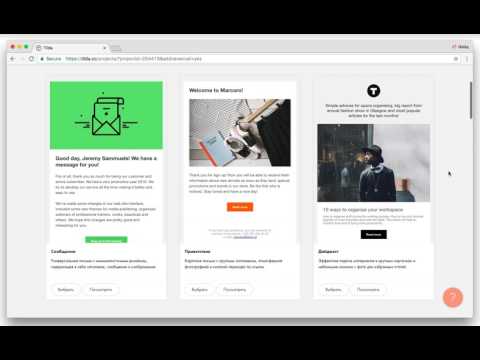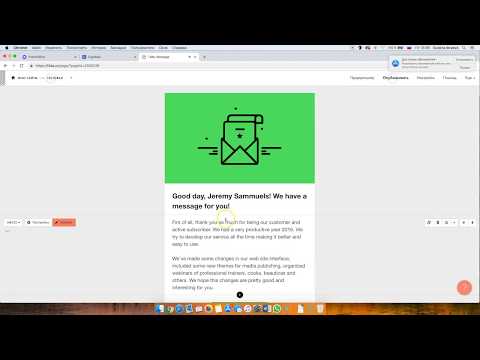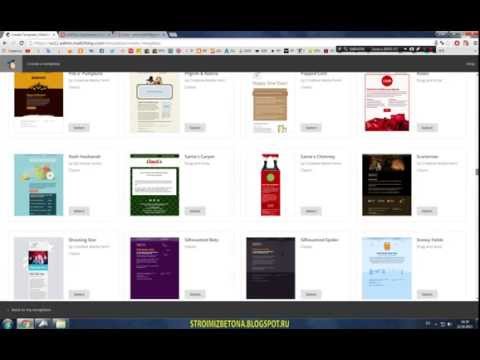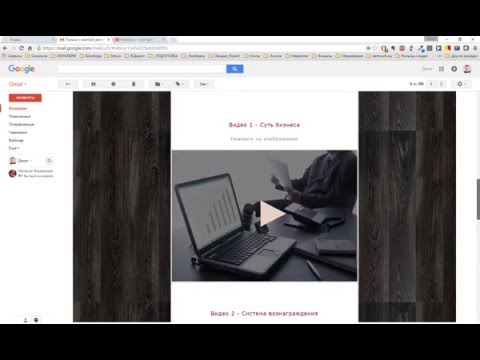Конструкторы HTML писем
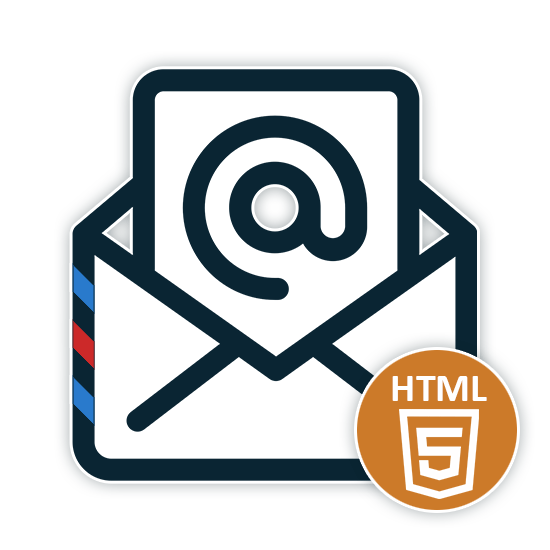
На сегодняшний день почта в интернете чаще используется для различного вида рассылок, нежели для простого общения. Из-за этого становится актуальной тема создания HTML-шаблонов, предоставляющих куда больше возможностей, чем стандартный интерфейс практически любого почтового сервиса. В этой статье мы рассмотрим несколько наиболее удобных веб-ресурсов и настольных приложений, предоставляющих возможность решения данной задачи.
Конструкторы HTML-писем
Подавляющее большинство существующих на сегодняшний день средств для конструирования HTML-писем являются платными, но у них есть пробный период. Это следует учитывать заранее, так как использование подобных сервисов и программ будет нецелесообразным для отправки нескольких писем — по большей части, они ориентированы на массовую работу.
Читайте также: Программы для рассылки писем
Mosaico
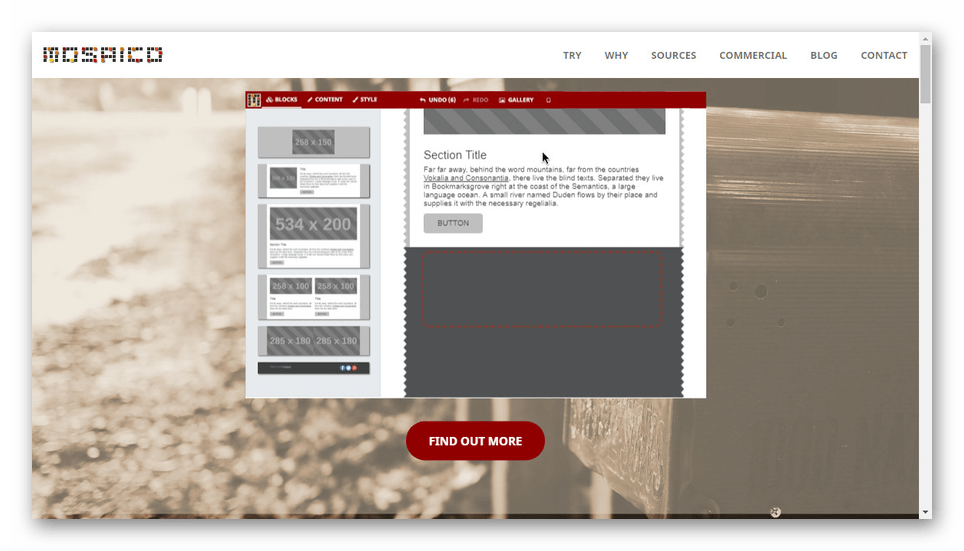
Процедура редактирования HTML-писем происходит в специальном редакторе и заключается в составлении дизайна из нескольких подготовленных блоков. При этом каждый элемент оформления можно изменить до неузнаваемости, что придаст вашим работам индивидуальности.
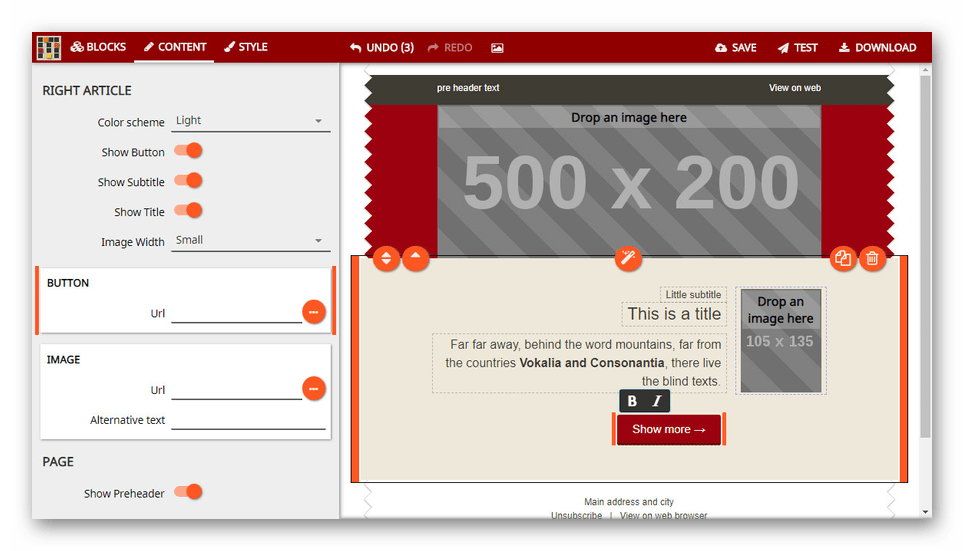
После создания шаблона письма получить его можно в виде файла формата HTML. Дальнейшее его использование будет зависеть от ваших целей.
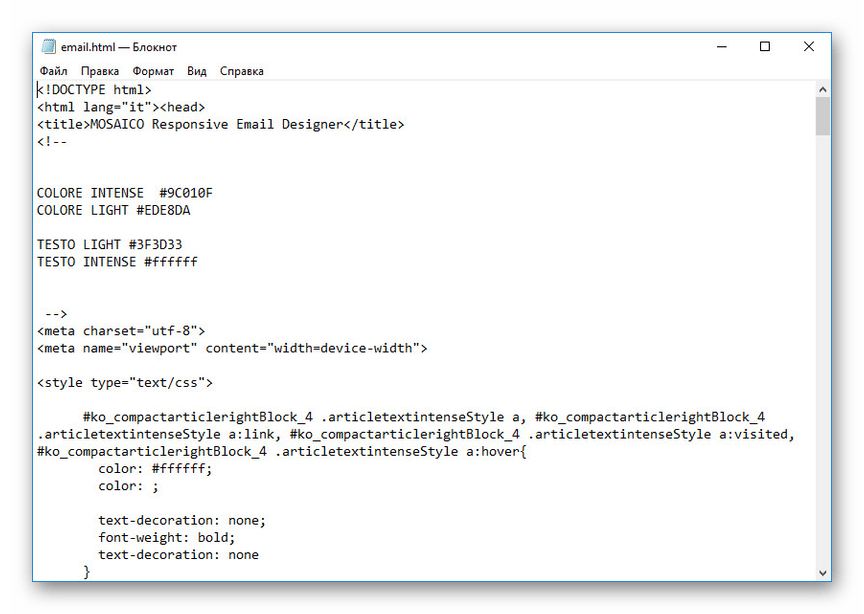
Перейти к сервису Mosaico
Tilda
Онлайн-сервис Tilda является полноценным конструктором сайтов на платной основе, но предоставляется им и бесплатная пробная подписка на две недели. При этом непосредственно сам сайт создавать не нужно, достаточно зарегистрировать аккаунт и создать шаблон письма, используя стандартные заготовки.
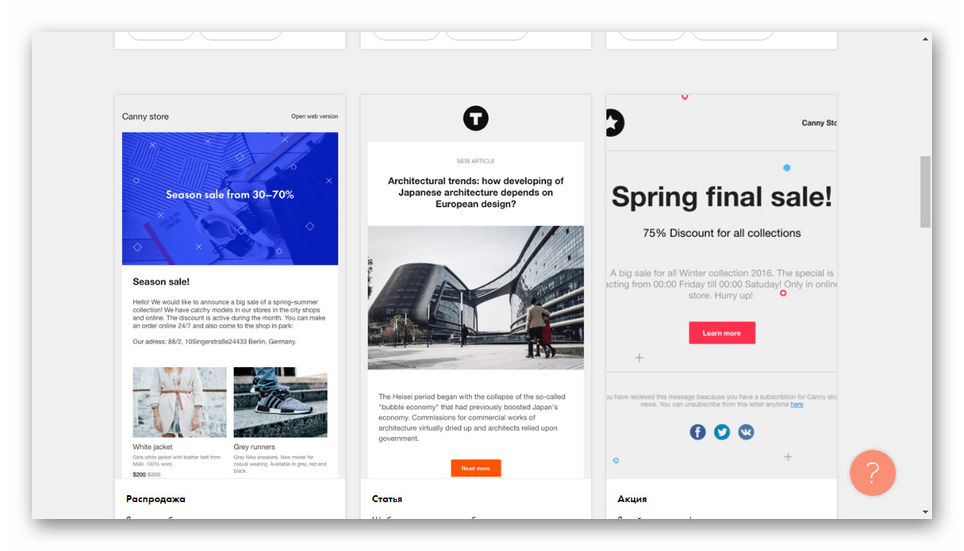
Редактор писем содержит множество инструментов как для создания шаблона с нуля, так и для корректировки стандартных образцов.
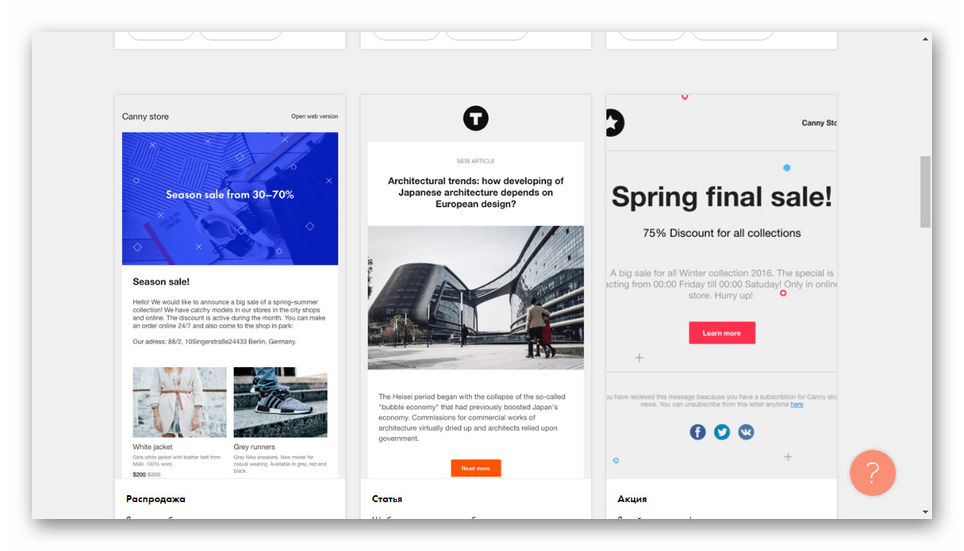
Итоговый вариант разметки можно будет получить после публикации на специальной вкладке.

Перейти к сервису Tilda
CogaSystem
Как и предыдущий онлайн-сервис, CogaSystem позволяет одновременно создавать HTML-шаблоны писем и организовывать рассылку на электронную почту, указанную вами. Во встроенном редакторе есть все необходимое для создания красочных почтовых рассылок с использованием веб-разметки.
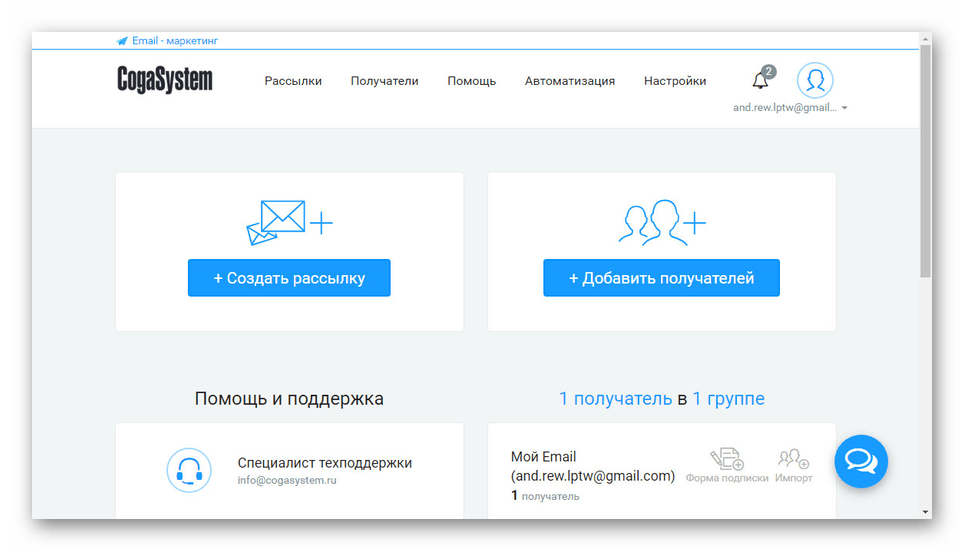
Перейти к сервису CogaSystem
GetResponse
Последним онлайн-сервисом в рамках настоящей статьи является GetResponse. Данный ресурс по большей части ориентирован на почтовые рассылки, а имеющийся в нем HTML-редактор является, скорее, дополнительным функционалом. Им можно воспользоваться как на бесплатной основе с целью проверки, так и путем приобретения подписки.
Перейти к сервису GetResponse
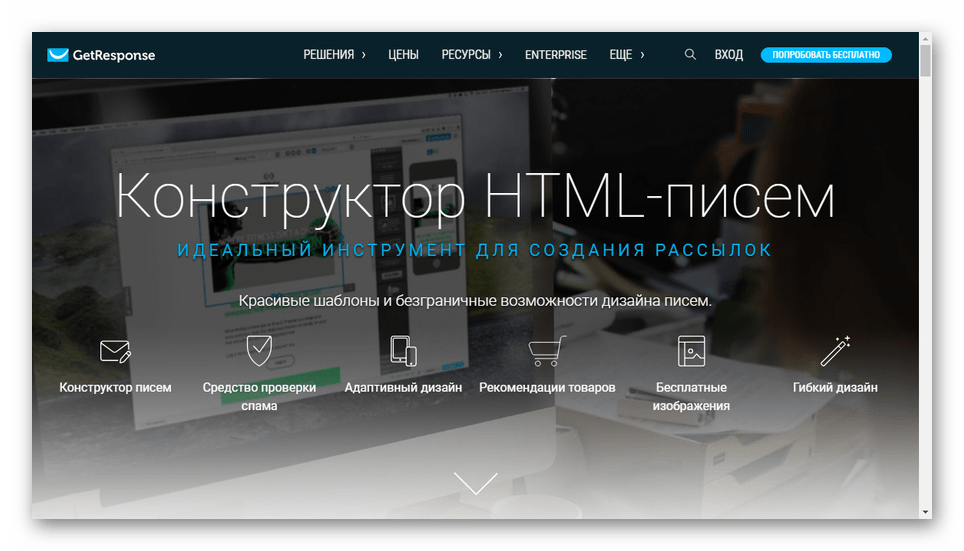
ePochta
Практически любая программа для почтовой рассылки на ПК обладает встроенным редактором HTML-писем по аналогии с рассмотренными онлайн-сервисами. Наиболее актуальным софтом является ePochta Mailer, содержащий большую часть функций почтовых сервисов и удобный редактор исходного кода.

Основное достоинство при этом сводится к возможности бесплатного использования HTML-конструктора, в то время как оплата необходима только для непосредственного создания рассылки.
Скачать ePochta Mailer
Outlook
Outlook наверняка знаком большинству пользователей ОС Windows, так как входит в стандартный пакет офисных приложений от Microsoft. Это почтовый клиент, в котором имеется свой редактор HTML-сообщений, которые после создания можно будет отправить потенциальным адресатам.

Программа является платной, без каких-либо ограничений все ее функции могут быть использованы только после приобретения и установки пакета Microsoft Office.
Скачать Microsoft Outlook
Заключение
Мы рассмотрели лишь некоторые из существующих сервисов и приложений, однако при углубленном поиске в сети можно найти множество альтернативных вариантов. При этом стоит помнить о возможности создания шаблонов напрямую из специальных текстовых редакторов при должном знании языков разметки. Такой подход является наиболее гибким и не требует финансовых вложений.
 Мы рады, что смогли помочь Вам в решении проблемы.
Мы рады, что смогли помочь Вам в решении проблемы. Опишите, что у вас не получилось.
Наши специалисты постараются ответить максимально быстро.
Опишите, что у вас не получилось.
Наши специалисты постараются ответить максимально быстро.Помогла ли вам эта статья?
ДА НЕТlumpics.ru
7 шагов для создания шаблона для электронного письма HTML: просто и быстро

От автора: лучший способ понять любой процесс — это выполнить его с нуля. Сегодня мы собираемся сделать это для дизайна электронного письма, создав HTML шаблон письма с нуля.
Что мы создаем
Вот HTML-письмо, которое мы будем создавать, вы можете поэкспериментировать с ним самостоятельно. Имейте в виду, что при просмотре этого шаблона через веб-браузер у нас гораздо меньше шансов столкнуться с проблемами, чем в случае почтового клиента.

Начинаем с HTML-документа
Для начала стоит упомянуть, откуда я взял некоторые ресурсы.

JavaScript. Быстрый старт
Изучите основы JavaScript на практическом примере по созданию веб-приложения
Теперь, как мы уже писали в предыдущем руководстве, вам нужно начать HTML-документ электронного письма с XHTML-документа:
<!DOCTYPE html PUBLIC «-//W3C//DTD XHTML 1.0 Transitional//EN» «http://www.w3.org/TR/xhtml1/DTD/xhtml1-transitional.dtd»> <html xmlns=»http://www.w3.org/1999/xhtml»> <head> <meta http-equiv=»Content-Type» content=»text/html; charset=UTF-8″ /> <title>Demystifying Email Design</title> <meta name=»viewport» content=»width=device-width, initial-scale=1.0″/> </head> </html>
<!DOCTYPE html PUBLIC «-//W3C//DTD XHTML 1.0 Transitional//EN» «http://www.w3.org/TR/xhtml1/DTD/xhtml1-transitional.dtd»> <html xmlns=»http://www.w3.org/1999/xhtml»> <head> <meta http-equiv=»Content-Type» content=»text/html; charset=UTF-8″ /> <title>Demystifying Email Design</title> <meta name=»viewport» content=»width=device-width, initial-scale=1.0″/> </head> </html> |
После этого мы можем приступить к созданию остальной части конструкции.
Создайте раздел body и основную таблицу
Сначала мы добавим общую структуру для электронного письма, начиная с тега body. Мы установим для полей и отступов тега body ноль, чтобы избежать неожиданного пустого пространства.
Мы также добавим таблицу шириной 100%. Он выполняет роль тега body для нашего электронного письма, поскольку стилизация тега body не поддерживается полностью. Если вы хотите добавить цвет фона к «телу» электронного письма, вам нужно вместо этого применить его к этой большой таблице.
Установите для cellpadding и cellspacing ноль, чтобы избежать неожиданных пустых пространств в таблице.
Примечание: мы собираемся оставить border=»1″ для всей таблицы, чтобы мы могли видеть скелет макета. Мы удалим его в конце с помощью простого поиска и замены.
<body> <table border=»1″ cellpadding=»0″ cellspacing=»0″> <tr> <td> Hello! </td> </tr> </table> </body>
<body> <table border=»1″ cellpadding=»0″ cellspacing=»0″> <tr> <td> Hello! </td> </tr> </table> </body> |
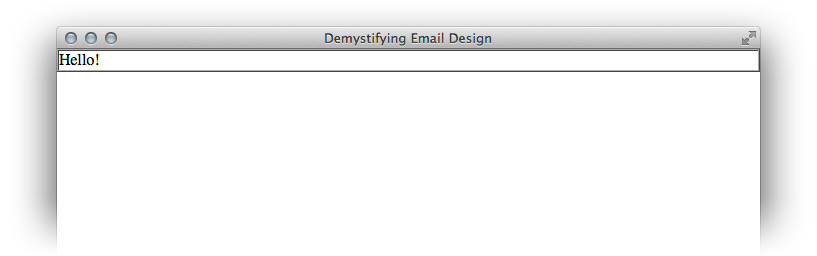
«Если в HTML существует атрибут, используйте его вместо CSS»
Теперь поместите центрированную таблицу шириной 600 пикселей внутри таблицы контейнера. 600 пикселей — это максимальная безопасная ширина, чтобы ваши электронные письма могли комфортно отображаться на большинстве настольных компьютеров и клиентов веб-почты на большинстве разрешений экрана.
Установите эту ширину, используя HTML вместо CSS, используя атрибут width. Золотое правило в разработке HTML электронных писем: если в HTML существует атрибут, используйте его вместо CSS. Мы заменим наше маленькое приветствие «Hello!» этой таблицей:
<table align=»center» border=»1″ cellpadding=»0″ cellspacing=»0″> <tr> <td> Hello! </td> </tr> </table>
<table align=»center» border=»1″ cellpadding=»0″ cellspacing=»0″> <tr> <td> Hello! </td> </tr> </table> |
Мы также добавили свойство встроенного стиля, которое устанавливает для свойства border-collapse значение collapse. Если мы этого не сделаем, более новые версии Outlook добавят небольшое пространство между нашей таблицей и обводкой.
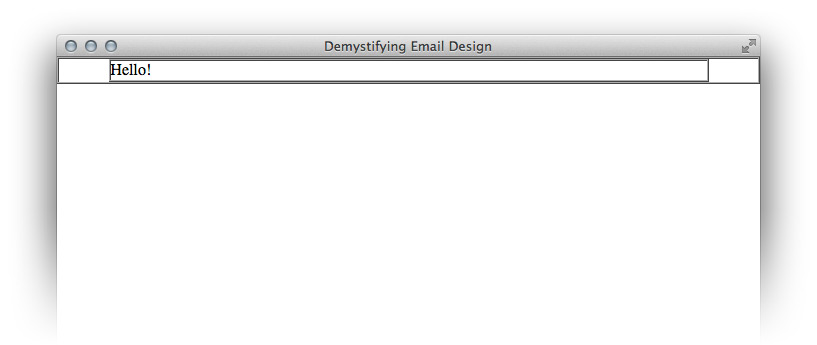
Создайте структуру и заголовок
В нашем дизайне мы видим, что электронное письмо имеет три логических раздела, поэтому мы создадим строку для каждого. Давайте продублируем одну строку, которую мы уже создали, чтобы у нас было всего три. Я изменила текст внутри них, чтобы мы могли легко идентифицировать каждую строку.
<table align=»center» border=»1″ cellpadding=»0″ cellspacing=»0″> <tr> <td> Row 1 </td> </tr> <tr> <td> Row 2 </td> </tr> <tr> <td> Row 3 </td> </tr> </table>
1 2 3 4 5 6 7 8 9 10 11 12 13 14 15 16 17 | <table align=»center» border=»1″ cellpadding=»0″ cellspacing=»0″> <tr> <td> Row 1 </td> </tr> <tr> <td> Row 2 </td> </tr> <tr> <td> Row 3 </td> </tr> </table> |

Теперь мы раскрасим их в соответствии с дизайном. Так как bgcolor — это действительный атрибут HTML, мы будем использовать его для установки цвета фона вместо CSS. Не забывайте использовать полные шесть символов шестнадцатеричного кода, так как сокращение из трех символов не всегда будет работать.
<table align=»center» border=»1″ cellpadding=»0″ cellspacing=»0″> <tr> <td bgcolor=»#70bbd9″> Row 1 </td> </tr> <tr> <td bgcolor=»#ffffff»> Row 2 </td> </tr> <tr> <td bgcolor=»#ee4c50″> Row 3 </td> </tr> </table>
1 2 3 4 5 6 7 8 9 10 11 12 13 14 15 16 17 | <table align=»center» border=»1″ cellpadding=»0″ cellspacing=»0″> <tr> <td bgcolor=»#70bbd9″> Row 1 </td> </tr> <tr> <td bgcolor=»#ffffff»> Row 2 </td> </tr> <tr> <td bgcolor=»#ee4c50″> Row 3 </td> </tr> </table> |
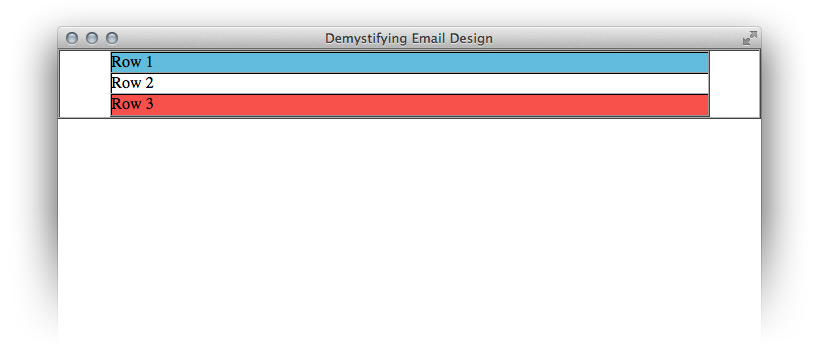
Хорошо, далее мы собираемся сосредоточиться на строке 1. Мы хотим настроить заполнение ячейки, а затем вставить изображение.
Использование отступов
При использовании отступов в электронном письме вы всегда должны указывать каждое отдельное значение (верхнее, правое, нижнее и левое), в противном случае вы можете получить непредсказуемые результаты. Я считаю, что вы можете использовать сокращенную запись, то есть padding: 10px 10px 8px 5px;, но если у вас возникли проблемы вы можете использовать полную форму, то есть padding-top: 10px; padding-right: 10px; padding-bottom: 8px; padding-left: 5px;.
Если у вас возникают еще большие проблемы с отступами (например, если платформа отправки удаляет ваш CSS), не используйте их вообще. Просто создайте пустые ячейки, чтобы задать пространство. Нет необходимости использовать пустые GIF, просто убедитесь, что вы добавляете style=»line-height: 0; font-size: 0;» для ячейки, размещаете внутри нее и задаете ей явную высоту или ширину. Вот пример:
<tr><td> </td></tr>
<tr><td> </td></tr> |
Также обратите внимание, что использование тегов TD безопасно, а тегов P или DIV — нет. Они ведут себя намного более непредсказуемо.
Итак, мы будем использовать некоторые встроенные CSS для добавления отступов ячейки. Затем мы вставим изображение, добавив альтернативный текст и указав style=»display:block;», что является обычным исправлением, которое не дает некоторым почтовым клиентам, добавлять пробелы под изображениями. Мы разместим изображение по центру, добавив align=»center» к тегу td. Мы также добавим тег alt, который важен для начальной загрузки электронного письма, которая в большинстве случаев будет отключена.
Примечание. Если содержимое заголовка действительно важно для вашего сообщения, не используйте заголовок только в изображении. Помните, что для большинства клиентов изображения по умолчанию заблокированы, поэтому, если какой-то аспект важен для вашего электронного письма, никогда не включайте его в качестве изображения. В этом примере, однако, к моему заголовку это не относится.
<td align=»center» bgcolor=»#70bbd9″> <img src=»images/h2.gif» alt=»Creating Email Magic» /> </td>
<td align=»center» bgcolor=»#70bbd9″> <img src=»images/h2.gif» alt=»Creating Email Magic» /> </td> |
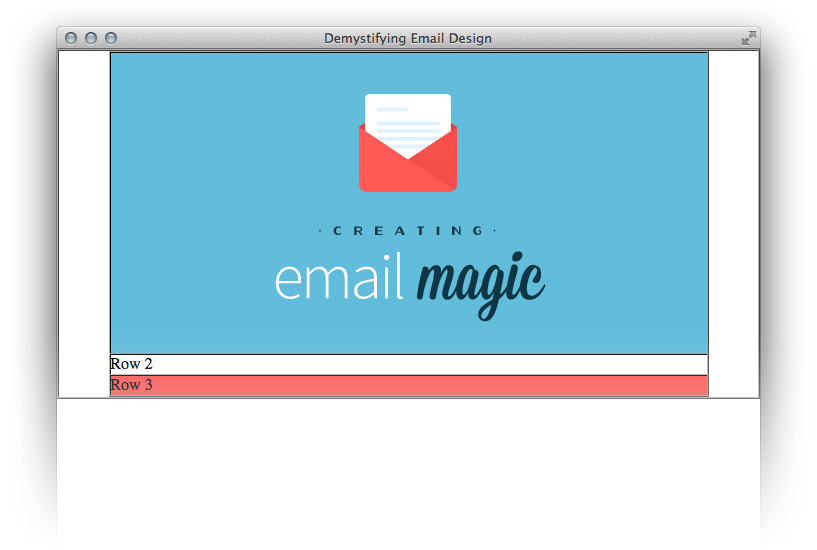
Создайте область контента
Во-первых, мы добавим несколько отступов в среднюю ячейку, чтобы внутри таблицы было свободное пространство, согласно нашему дизайну.

Теперь мы добавим таблицу с тремя строками для основного контента — одну для заголовка, одну для вводного текста и одну для строки с двумя столбцами. Мы установим ширину для этой таблицы 100%, а не значение в пикселях, потому что это поможет нам, если мы захотим сделать электронное письмо адаптивным. Если у вас всегда есть ширина в пикселях для всего, вы можете получить множество значений для переопределения с помощью медиа-запросов. Если ширина вашей вложенной таблицы основана на процентах, то при настройке ширины родительского элемента все будет соответствующим образом адаптироваться.
<td bgcolor=»#ffffff»> <table border=»1″ cellpadding=»0″ cellspacing=»0″> <tr> <td> Row 1 </td> </tr> <tr> <td> Row 2 </td> </tr> <tr> <td> Row 3 </td> </tr> </table> </td>
1 2 3 4 5 6 7 8 9 10 11 12 13 14 15 16 17 18 19 | <td bgcolor=»#ffffff»> <table border=»1″ cellpadding=»0″ cellspacing=»0″> <tr> <td> Row 1 </td> </tr> <tr> <td> Row 2 </td> </tr> <tr> <td> Row 3 </td> </tr> </table> </td> |
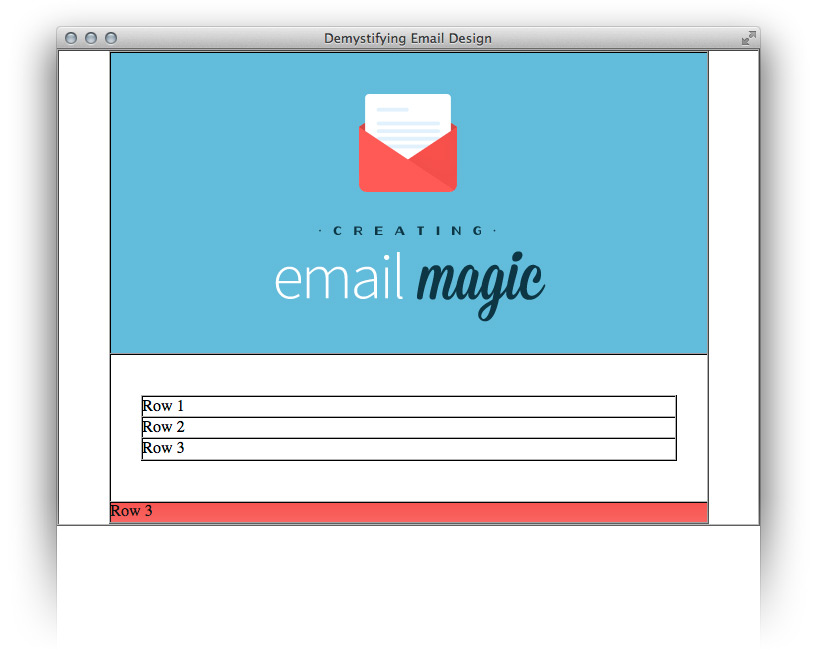
Теперь мы добавим контент и зададим несколько отступов для средней ячейки.
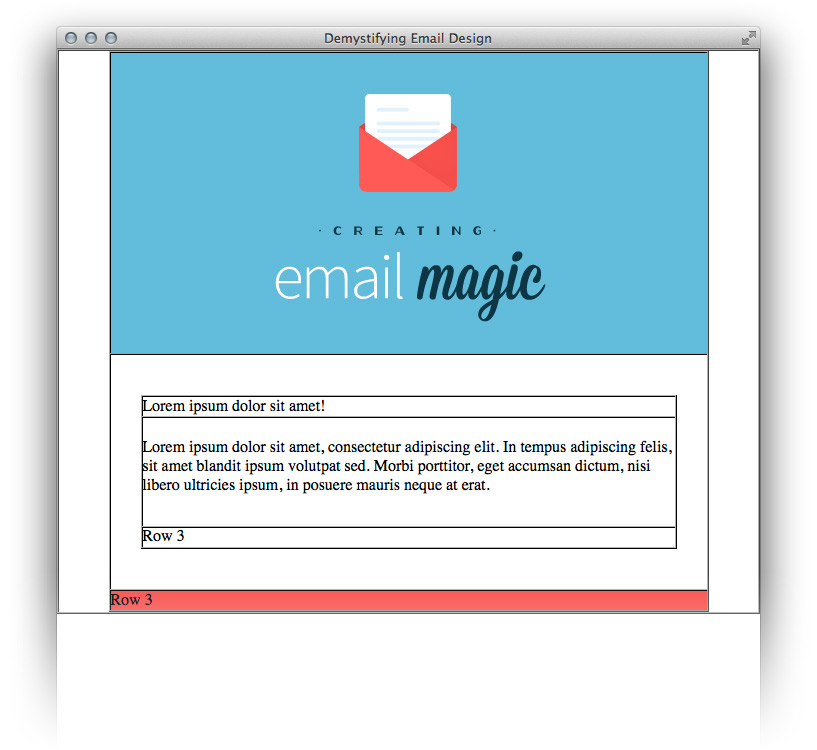
<table border=»1″ cellpadding=»0″ cellspacing=»0″> <tr> <td> Lorem ipsum dolor sit amet! </td> </tr> <tr> <td> Lorem ipsum dolor sit amet, consectetur adipiscing elit. In tempus adipiscing felis, sit amet blandit ipsum volutpat sed. Morbi porttitor, eget accumsan dictum, nisi libero ultricies ipsum, in posuere mauris neque at erat. </td> </tr> <tr> <td> Row 3 </td> </tr> </table>
1 2 3 4 5 6 7 8 9 10 11 12 13 14 15 16 17 | <table border=»1″ cellpadding=»0″ cellspacing=»0″> <tr> <td> Lorem ipsum dolor sit amet! </td> </tr> <tr> <td> Lorem ipsum dolor sit amet, consectetur adipiscing elit. In tempus adipiscing felis, sit amet blandit ipsum volutpat sed. Morbi porttitor, eget accumsan dictum, nisi libero ultricies ipsum, in posuere mauris neque at erat. </td> </tr> <tr> <td> Row 3 </td> </tr> </table> |
Теперь мы собираемся добавить два столбца содержимого в строку 3. Поскольку мы хотим, чтобы между этими двумя ячейками был «зазор», но поля не поддерживаются, мы создадим таблицу из трех столбцов с пустой ячейкой между двумя внешними.
Как бы мне ни хотелось придерживаться процентов, когда у вас есть контент, который имеет определенный размер, может быть сложно преобразовать его в проценты (в этом примере столбцы могут составлять 48,1%, что может привести к путанице). По этой причине, поскольку наши два изображения имеют ширину 260px, мы создадим столбцы, которые также имеют ширину 260px, с ячейкой отступа 20px в середине. (Это составит 540px, что дает ширину 600px нашей таблицы минус отступ 30px с обеих сторон.) Обязательно обнулите размер шрифта и высоту строки и добавьте неразрывный пробел в ячейку поля.

JavaScript. Быстрый старт
Изучите основы JavaScript на практическом примере по созданию веб-приложения
Узнать подробнееМы также установили top для valign обоих элементов, так что они будут вертикально выравниваться по верху, даже если один столбец имеет больше текста, чем другой. Вертикальное выравнивание по умолчанию middle.
<table border=»1″ cellpadding=»0″ cellspacing=»0″> <tr> <td valign=»top»> Column 1 </td> <td> </td> <td valign=»top»> Column 2 </td> </tr> </table>
<table border=»1″ cellpadding=»0″ cellspacing=»0″> <tr> <td valign=»top»> Column 1 </td> <td> </td> <td valign=»top»> Column 2 </td> </tr> </table> |
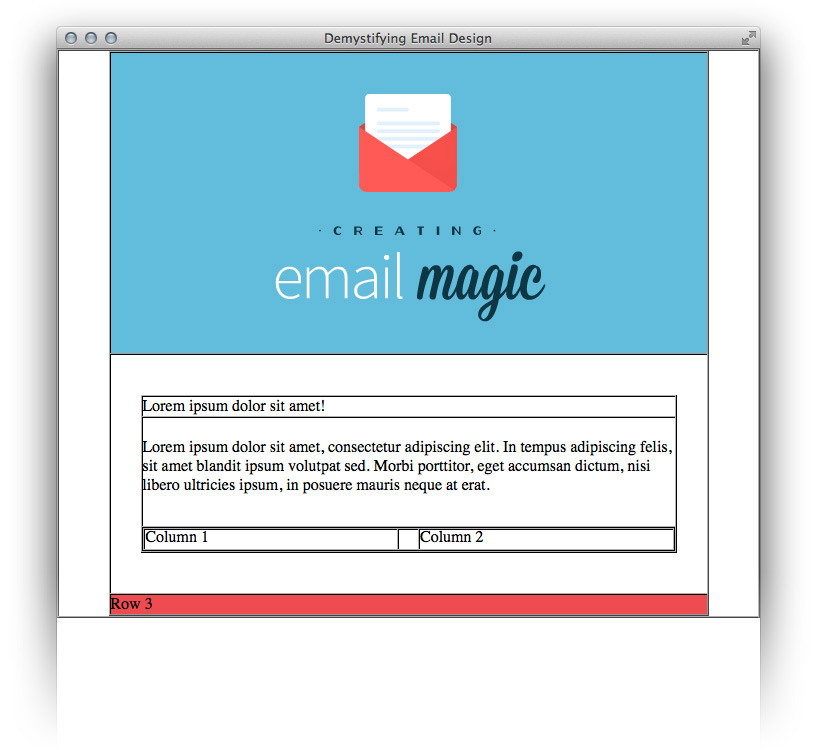
Теперь давайте добавим изображения и контент в эти столбцы. Поскольку нам нужно несколько строк, мы вложим еще одну таблицу, потому что мы не можем использовать ни тег colspan, ни rowspan. Мы также добавим несколько отступов между изображением и текстом в каждом столбце.
<table border=»1″ cellpadding=»0″ cellspacing=»0″> <tr> <td valign=»top»> <table border=»1″ cellpadding=»0″ cellspacing=»0″> <tr> <td> <img src=»images/left.gif» alt=»» /> </td> </tr> <tr> <td> Lorem ipsum dolor sit amet, consectetur adipiscing elit. In tempus adipiscing felis, sit amet blandit ipsum volutpat sed. Morbi porttitor, eget accumsan dictum, nisi libero ultricies ipsum, in posuere mauris neque at erat. </td> </tr> </table> </td> <td> </td> <td valign=»top»> <table border=»1″ cellpadding=»0″ cellspacing=»0″> <tr> <td> <img src=»images/right.gif» alt=»» /> </td> </tr> <tr> <td> Lorem ipsum dolor sit amet, consectetur adipiscing elit. In tempus adipiscing felis, sit amet blandit ipsum volutpat sed. Morbi porttitor, eget accumsan dictum, nisi libero ultricies ipsum, in posuere mauris neque at erat. </td> </tr> </table> </td> </tr> </table>
1 2 3 4 5 6 7 8 9 10 11 12 13 14 15 16 17 18 19 20 21 22 23 24 25 26 27 28 29 30 31 32 33 34 35 | <table border=»1″ cellpadding=»0″ cellspacing=»0″> <tr> <td valign=»top»> <table border=»1″ cellpadding=»0″ cellspacing=»0″> <tr> <td> <img src=»images/left.gif» alt=»» /> </td> </tr> <tr> <td> Lorem ipsum dolor sit amet, consectetur adipiscing elit. In tempus adipiscing felis, sit amet blandit ipsum volutpat sed. Morbi porttitor, eget accumsan dictum, nisi libero ultricies ipsum, in posuere mauris neque at erat. </td> </tr> </table> </td> <td> </td> <td valign=»top»> <table border=»1″ cellpadding=»0″ cellspacing=»0″> <tr> <td> <img src=»images/right.gif» alt=»» /> </td> </tr> <tr> <td> Lorem ipsum dolor sit amet, consectetur adipiscing elit. In tempus adipiscing felis, sit amet blandit ipsum volutpat sed. Morbi porttitor, eget accumsan dictum, nisi libero ultricies ipsum, in posuere mauris neque at erat. </td> </tr> </table> </td> </tr> </table> |
Здесь мы с использованием HTML установили ширину изображений 100% ширины столбца. Опять же, если мы сделаем электронное письмо адаптивным, нам нужно будет использовать только медиа-запросы для изменения ширины родительского элемента. Нам придется переопределить высоту в пикселях, потому что использование style=»height: auto» сейчас не будет работать везде (кхе-кхе, Outlook). Итак, мы установим его, используя пиксели. Это означает, что нам с помощью медиа-запросов нужно установить height: auto!important для этих изображений, чтобы переопределить значение в пикселях, но мы могли бы сделать это с помощью одного класса. Поскольку мы устанавливаем ширину в процентах, нам не нужно это переопределять. Чем меньше вещей нужно переопределить, тем лучше.
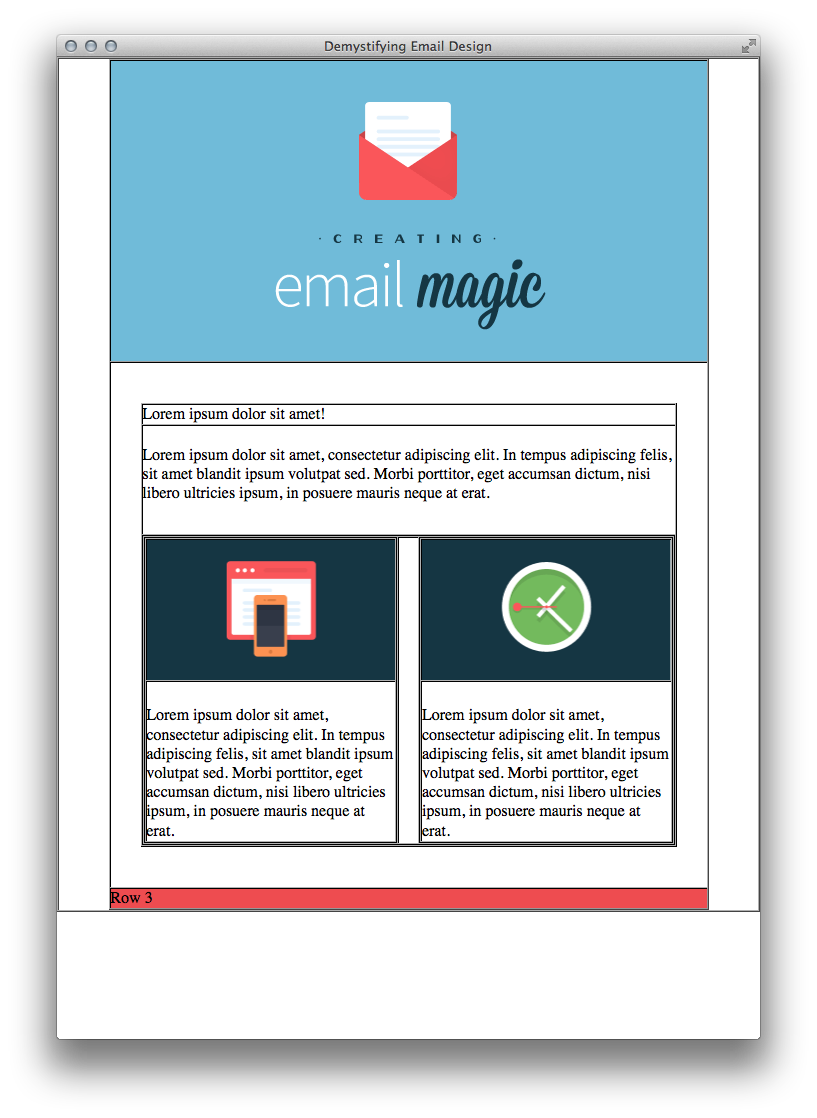
Стили футера
Теперь мы добавим отступ в строку футера.
<td bgcolor=»#ee4c50″> Row 3 </td>
<td bgcolor=»#ee4c50″> Row 3 </td> |
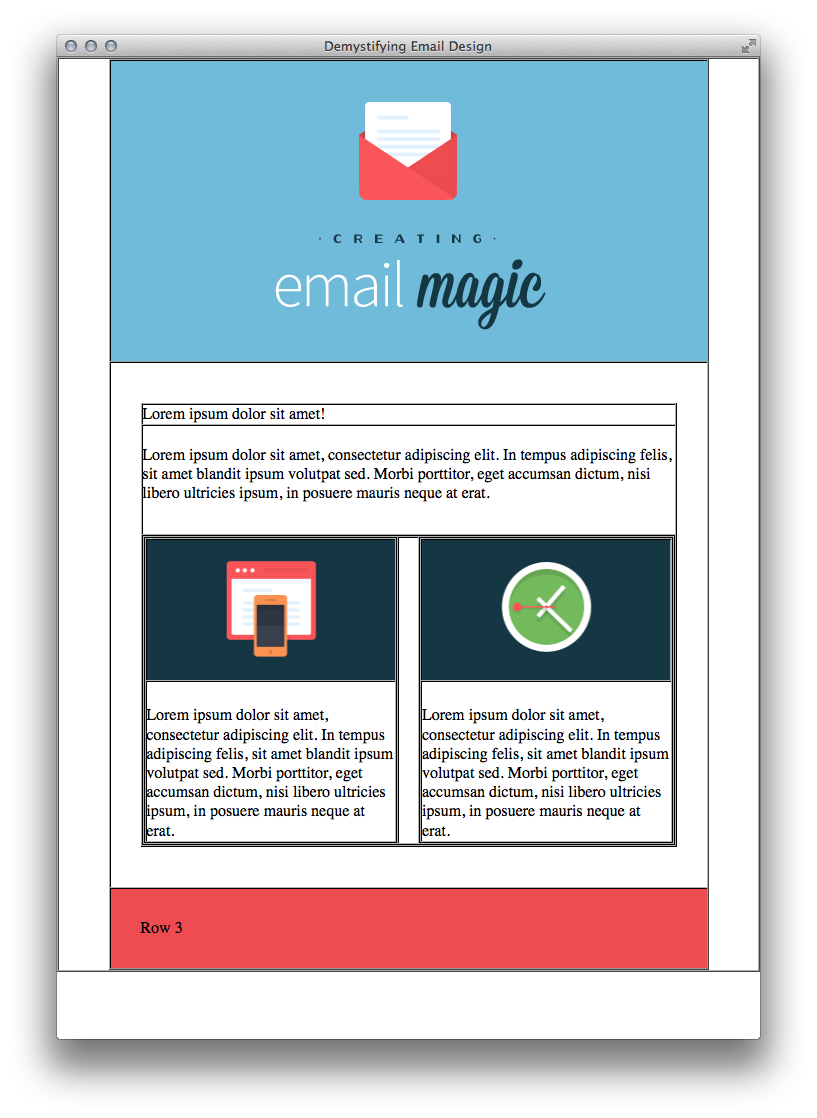
Внутри этой ячейки мы вложим еще одну таблицу, чтобы получить два столбца.
<table border=»1″ cellpadding=»0″ cellspacing=»0″> <tr> <td> Column 1 </td> <td> Column 2 </td> </tr> </table>
<table border=»1″ cellpadding=»0″ cellspacing=»0″> <tr> <td> Column 1 </td> <td> Column 2 </td> </tr> </table> |
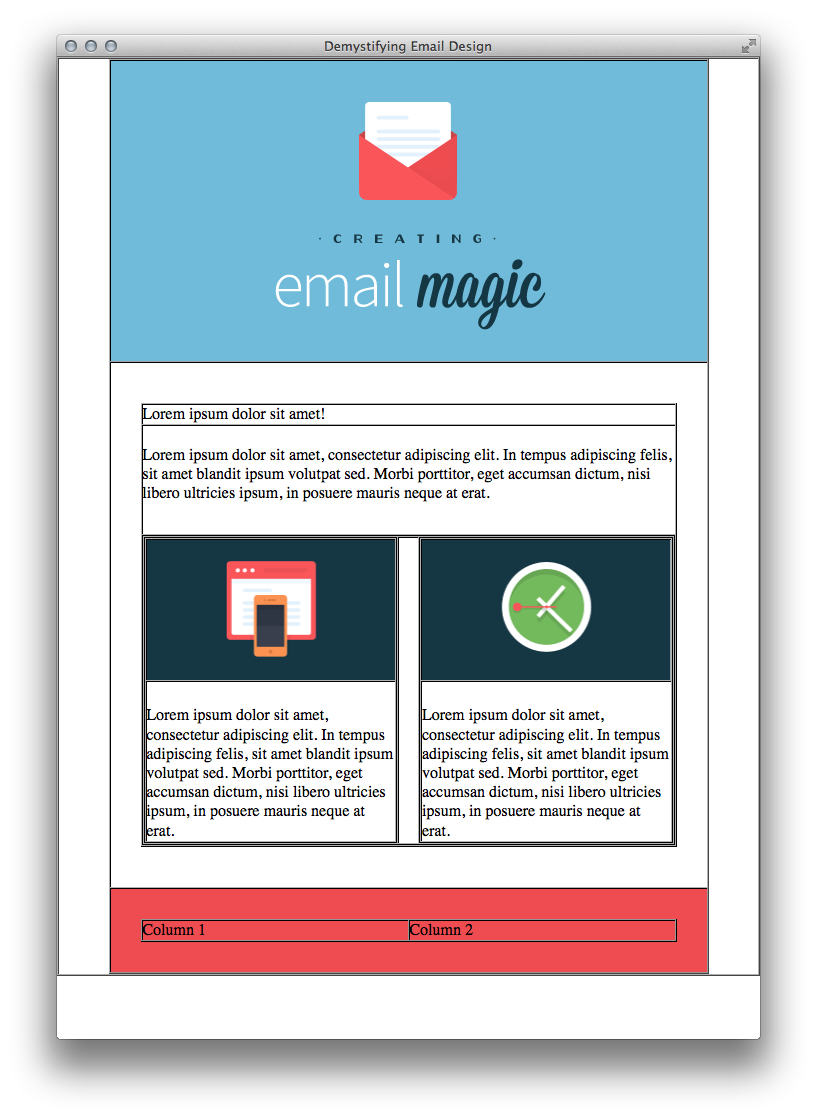
Мы создадим еще одну таблицу для иконок социальных сетей. Мы установим для родительской ячейки align=»right». Убедитесь, что вы установили border=»0″ для этих ссылкок в изображениях (чтобы избежать синей границы ссылки) и не забудьте о display: block.
<td align=»right»> <table border=»0″ cellpadding=»0″ cellspacing=»0″> <tr> <td> <a href=»http://www.twitter.com/»> <img src=»images/tw.gif» alt=»Twitter» border=»0″ /> </a> </td> <td> </td> <td> <a href=»http://www.twitter.com/»> <img src=»images/fb.gif» alt=»Facebook» border=»0″ /> </a> </td> </tr> </table> </td>
1 2 3 4 5 6 7 8 9 10 11 12 13 14 15 16 17 | <td align=»right»> <table border=»0″ cellpadding=»0″ cellspacing=»0″> <tr> <td> <a href=»http://www.twitter.com/»> <img src=»images/tw.gif» alt=»Twitter» border=»0″ /> </a> </td> <td> </td> <td> <a href=»http://www.twitter.com/»> <img src=»images/fb.gif» alt=»Facebook» border=»0″ /> </a> </td> </tr> </table> </td> |
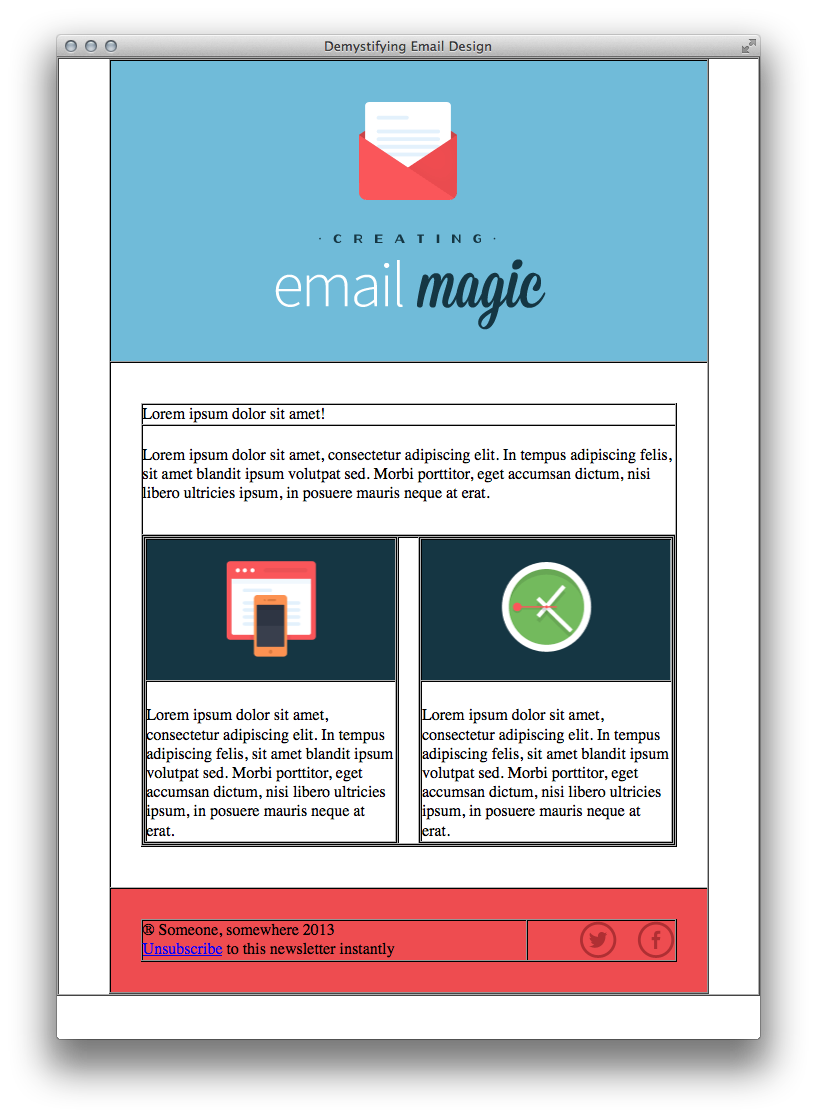
Теперь мы добавим текст и установим ширину ячеек, просто чтобы все было в порядке, даже если между ними будет много пробелов. Мы установим для этой ячейки 75%, а для другой — 25%.
<td> ® Someone, somewhere 2013<br/> Unsubscribe to this newsletter instantly </td>
<td> ® Someone, somewhere 2013<br/> Unsubscribe to this newsletter instantly </td> |
И все готово! Наш макет завершен.
Запустите тесты электронного письма в формате HTML.
Как мы уже упоминали много раз, HTML в электронном письме — это минное поле. Давайте проверим его через W3C Validator, чтобы убедиться, что ничего сломано. Если вы точно следовали руководству, он покажет, что все в порядке.
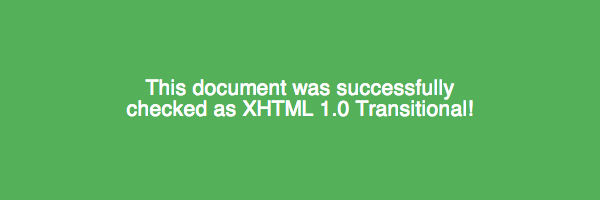
Далее мы проведем тест через Litmus, чтобы убедиться, что структура электронного письма работает отлично. Вот краткое изложение моего теста:
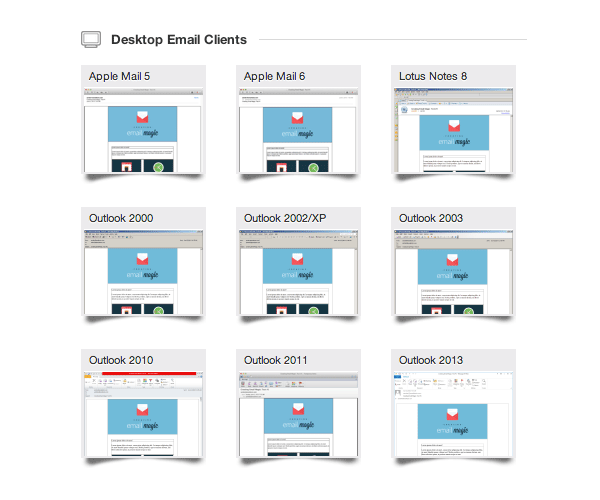
Смотреть онлайн
Стиль текста
Наш первый ряд — заголовок. Мы будем использовать тег <b> для создания полужирного текста, потому что, как мы уже знаем, если что-то существует в HTML, мы используем это вместо CSS.
<td> <b>Lorem ipsum dolor sit amet!</b> </td>
<td> <b>Lorem ipsum dolor sit amet!</b> </td> |
Мы также добавим этот встроенный стиль ко всем другим ячейкам текста:
style=»color: #153643; font-family: Arial, sans-serif; font-size: 16px; line-height: 20px;»
style=»color: #153643; font-family: Arial, sans-serif; font-size: 16px; line-height: 20px;» |
Далее нам нужно оформить текст футера, и мы также приведем в порядок ссылку для отмены подписки. Мы будем стилизовать текстовую ссылку для отказа от подписки, используя CSS и HTML — тег font. Это дублирование — лучший способ гарантировать, что ваши ссылки никогда не будут отображаться синим по умолчанию.
<td> ® Someone, somewhere 2013<br/> <a href=»#»><font color=»#ffffff»>Unsubscribe</font></a> to this newsletter instantly </td>
<td> ® Someone, somewhere 2013<br/> <a href=»#»><font color=»#ffffff»>Unsubscribe</font></a> to this newsletter instantly </td> |
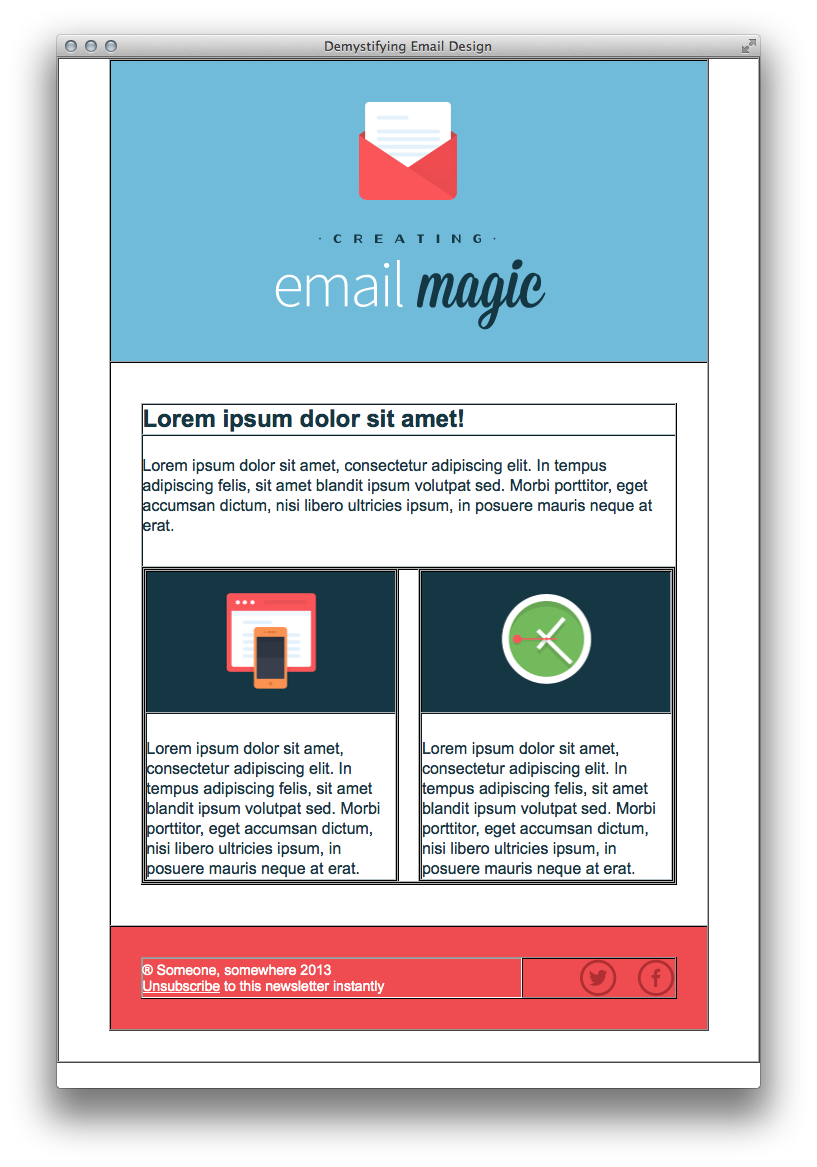
Все в порядке. Время отключить границы и увидеть, как это выглядит красиво. Замените каждое вхождение border=»1″ на border=»0″.
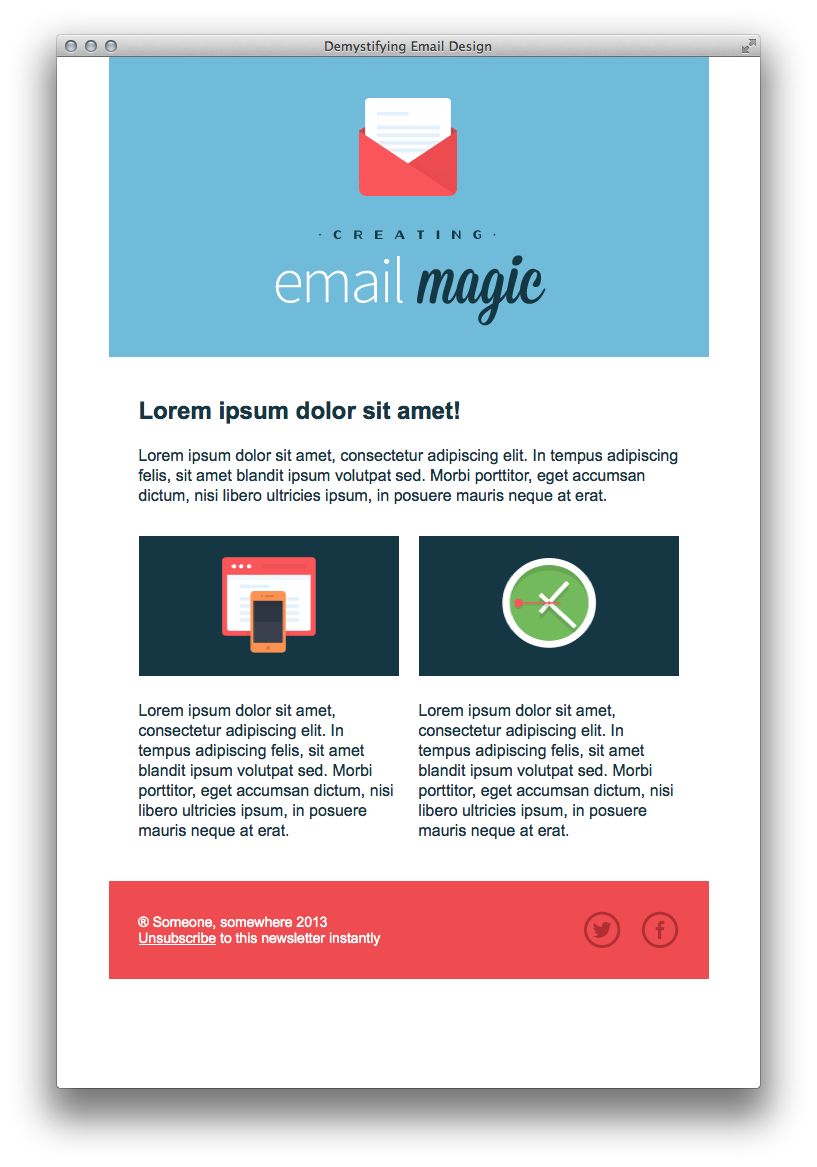
На данный момент, это выглядит немного грустно, контент плавает в пустом пространстве, поэтому давайте в нашей первой таблице шириной 600px добавим:
style=»border: 1px solid #cccccc;»
style=»border: 1px solid #cccccc;» |
Теперь это больше не похоже на то, что плавает само по себе. В качестве последнего штриха я собираюсь добавить отступ в 30px внизу самой первой ячейки и 10px вверху, чтобы наш синий заголовок имел небольшой отступ.
<td>
<td> |
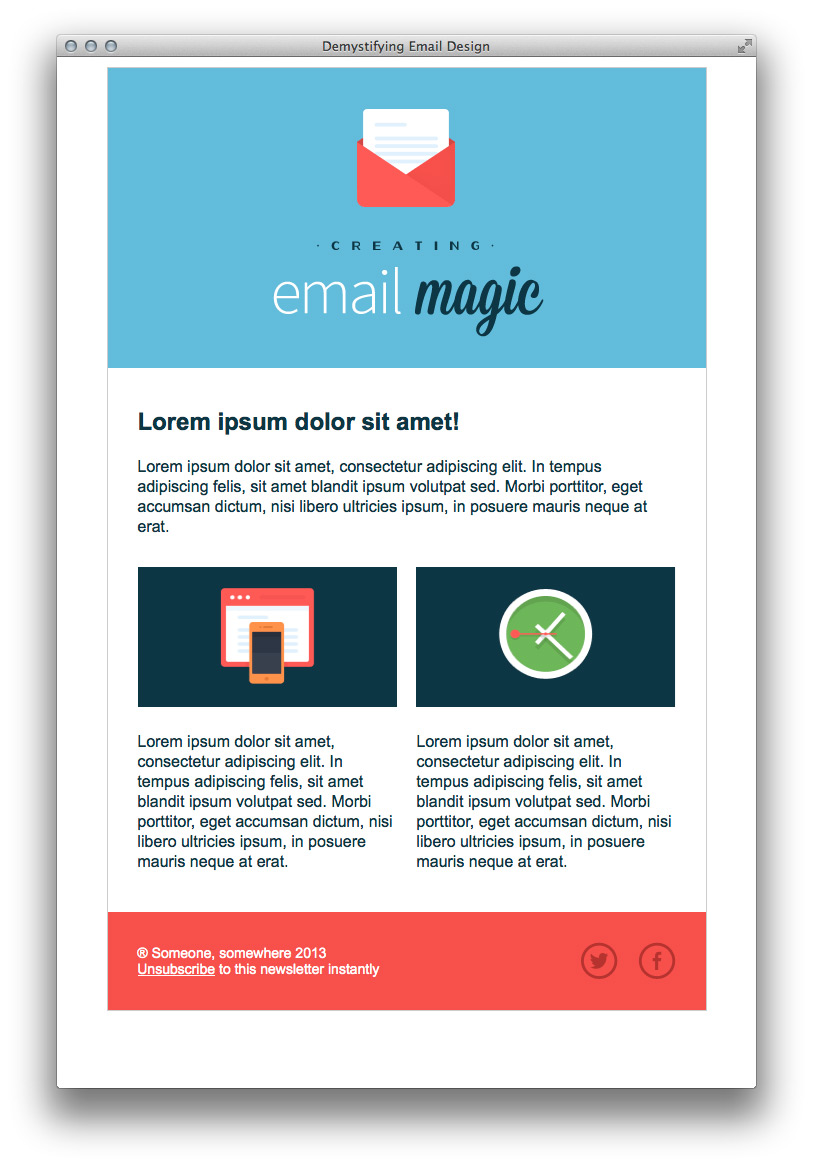
И это все! Все готово к финальному тесту.
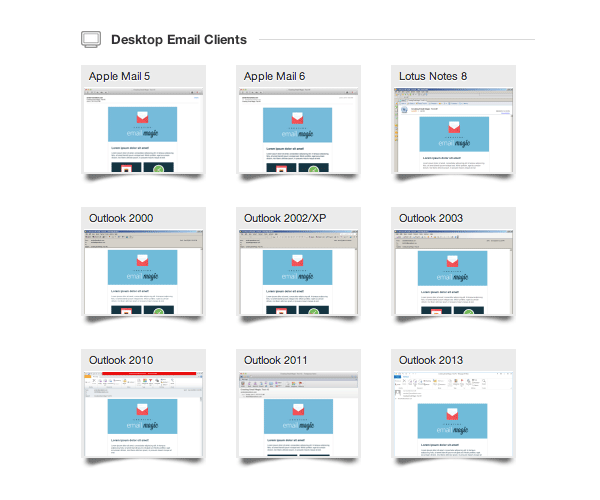
Смотреть онлайн
Заключение!
Прежде чем мы завершим, если вы использовали какие-либо комментарии в разметке, избавьтесь от них. Некоторые почтовые клиенты могут неправильно их обработать, поэтому лучше, чтобы в файлах не было никакого ненужного кода. Сейчас самое подходящее время для окончательного тестирования, и ваше электронное письмо готово к отправке!
Автор: Nicole Merlin
Источник: https://webdesign.tutsplus.com
Редакция: Команда webformyself.

JavaScript. Быстрый старт
Изучите основы JavaScript на практическом примере по созданию веб-приложения
Узнать подробнееwebformyself.com
Онлайн конструктор html писем для рассылки писем по email, конструктор шаблонов писем для рассылки
Создать рассылку в DigitalContact легко. Для этого надо выполнить всего 5 простых шагов, одним из которых является настройка письма. Вы можете как выбрать один из готовых шаблонов, так и самостоятельно создать красочный макет для рассылки прямо в сервисе.
Готовые шаблоны писем
Мы разработали и постоянно пополняем коллекцию шаблонов, для того, чтобы вы могли выбрать наиболее подходящий по стилю и теме.
Созданные нами макеты являются адаптивными. Они одинаково хорошо отображаются и на мониторе компьютера и на экране телефона.
Перейти к шаблонам легко. Нажмите кнопку “создать рассылку”, “Выбрать и настроить шаблон”.
После выбора макета, вы попадете в наш онлайн-редактор, где сможете доработать шаблон для себя — разместить логотип, контакты, актуальную информацию.
Свои готовые макеты вы также сможете сохранять как шаблоны для личного использования.
Пример создания email-рассылок с помощью шаблона
Drag-and-drop онлайн-редактор
Создавать современные красивые и продающие письма должно быть легко, и мы полностью следуем данному принципу.
С этой целью мы обновили онлайн-редактор. Вам надо просто выбирать контент-блоки, перетаскивать их в макет (drag-and-drop) и наполнять нужной информацией.
Хотите показать каталог товаров в писем? — легко — перетащите блок с картинками и загрузите изображения товаров.
Необходимо разместить кнопку записи на вебинар? — пожалуйста. Перетащите блок с кнопкой, задайте цвет, укажите путь — готово!
Хотите на карте показать адрес офиса? — без проблем. Блок с google-картами имеет понятные настройки и прилично выглядит в письме.
А также блоки с соц.сетями, видео, текстами, различными сочетаниями текста и картинок помогут вам творить крутые макеты для рассылок.
Этот уникальный конструктор html писем онлайн работает как часы и создает макеты с правильной версткой.
Пример загруженного и редактируемого html-макета.
Электронная рассылка писем – важнейшая составляющая маркетинговой кампании. Чтобы выполнить отправку сообщений на электронные адреса аудитории необходимо создать письмо. Решить эту задачу под силу любому пользователю.
Уникальный online-редактор и секреты его применения
Используя информационную и рекламную рассылку, бизнесмены постоянно напоминают подписчикам о своей деятельности, выгодных условиях покупки товаров или услуг, нововведениях, распродажах и акциях. Чтобы на предложение обратили внимание нужно формировать сообщения таким образом, чтобы пользователям было интересно. При помощи готовых шаблонов, которые экономят деньги и время рекламодателя, создание html письма не вызовет затруднений:
- из несколько вариантов следует выбрать тот, который подходит по цветовой гамме;
- все шаблоны состоят из блоков, которые можно удалять, перемещать, редактировать;
- можно загрузить изображение или фотографию и поместить в шаблон;
- текст письма, его шрифт можно менять, задавая требуемые параметры в блоке слева;
- готовые решения можно сохранить, чтобы использовать в других рассылках.
Загрузка готового HTML-макета письма на сервис
О том, как сделать html письмо будет интересно узнать и тем рекламодателям, которые пользуются услугами дизайнера. Заказчику следует оформить задание на создание макета. Специалист должен сохранить готовое решение в zip-файл. Именно такой формат на третьем шаге создания рассылки пользователь сможет загрузить на нашем специализированном сервисе. После завершения работы он увидит, как выглядит готовый вариант. При обнаружении ошибок и неточностей в макете, можно будет исправить исходный код загруженного макета прямо в сервисе.
Преимущества html письма
Стандартное электронное сообщение — это скучно, обыденно и похоже на спам. Словно кампании жалко денег на то, чтобы привлечь профессионалов к оформлению своих предложений. Мы же предлагаем вам создать Html письмо онлайн без дополнительных временных и денежных затрат. К тому же, такие письма имеют ряд преимуществ. У рекламодателя есть возможность выделять важные блоки с информацией, создавать эффектные персонализированные объявления, которые притягивают внимание. Для суперзанятых есть шаблоны — они значительно облегчают работу и помогают создавать информативные послания, бьющие точно в цель.
Создание макета онлайн – удобная функция для организаций и частных коммерсантов, которые хотят завоевать свою аудиторию, расположить к себе потенциальных и постоянных клиентов. Если рекламодатель стремится получить практически ничем неограниченные возможности для творчества, то выбор очевиден. Наш специализированный сервис, обладающий удобными для работы инструментами, к Вашим услугам!
digitalcontact.com
Как сделать письмо для E-mail рассылки на онлайн-конструкторе Wilda
Все мы пользуемся электронной почтой, и часто получаем красивые оформленные электронные письма, содержащие не просто текст, а еще изображения, логотипы, цветные фоны и другие элементы дизайна.
Оформить такое письмо можно двумя способами:
- Создав html версию письма
- Отправив цельное изображение в теле письма.
Остановимся на каждом варианте подробнее чуть ниже, а пока давайте разберемся, что такое Html письмо, и в чем особенности его оформления.
Что такое Html письмо?
Html письмо – это письмо, созданное на языке Html (также, как и сайты в интернете). Если у вас нет достаточных навыков, то самостоятельно создать такое письмо у вас не получится. Для этого вам потребуется помощь профессионального верстальщика, который создаст такое письмо с помощью материалов, предоставленных ему вами: тексты, изображения, структура письма. После создания html письма вам понадобится специальное программное обеспечение для рассылки его адресатам.
Существует достаточно много сервисов, позволяющих самостоятельно создать электронное письмо с помощью готовых шаблонов или используя конструкторы Html писем, а затем отправить его. Минусом этого подхода может стать некорректное отображение вашего письма у некоторых получателей, так как при создании письма может генериться лишний код, либо шаблоны недостаточно хорошо адаптированы под различные почтовые клиенты – программы, собирающие и отправляющие почту, такие как Mail, Yandex, Gmail, Rambler, Outlook,Thunderbird или The Bat.
Та же самая проблема существует и с отображением Html писем на мобильных устройствах. Ведь, по сути, рассылка и есть почти полноценная страница сайта, которая должна быть адаптирована под различные устройства.
Помимо этого, при создании рассылки требуется учитывать ограничения по использованию номенклатуры шрифтов, так как если на компьютере вашего получателя не установлен шрифт, выбранный вами для оформления письма, то он заменится на один из общеупотребительных шрифтов, например, Arial, и ваша дизайнерская задумка может не состояться!
Вывод: Как вы видите, создать Html рассылку не так просто, и вам не обойтись без помощи профессионального верстальшика или специального программного обеспечения, что, однако, не гарантирует одинаковое отображение на всех устройствах.
Чем Wilda может вам помочь?
На конструкторе Wilda вы можете:
Создать рассылку в виде изображения и вставить в тело письма
Для этого при создании нового документа выберите тип «E-mail рассылка» или воспользуйтесь подходящим шаблоном. Ширина документа будет 700 px – рекомендуемое значение для успешного отображения письма на мобильных устройствах, а высоту вы можете регулировать в зависимости от контента. После окончания редактирования просто сохраните ваше письмо в виде Jpeg файла.
Изображение, созданное на онлайн-конструкторе Wilda.
Процесс создания E-mail письма со вставкой изображения.
Такой способ создания писем будет удобен, если:
- вам необходимо отправлять небольшие информационные письма высотой в один экран: открытки и поздравления, информацию о смене адреса, офиса, баннер о старте продаж продукта или услуги и т.д.
- у вас одна ссылка в письме. В любом почтовом клиенте можно прикрепить одну ссылку к вашему изображению. Однако, в случае необходимости вы всегда сможете добавить к изображению любой текст, в котором также могут быть ссылки!
- у вас небольшое количество адресатов. Например, у Вас база из 100 клиентов, и вы хотите красиво поздравить их с праздником. Вам нет смысла заказывать дорогостоящую рассылку. Просто создайте поздравительную открытку и вложите в тело письма! При этом, вы можете пользоваться бесплатными почтовыми клиентами на Google, Яндекс или Mail, у которых лимиты на отправку составляют до 400 писем в сутки, чего вполне достаточно для большинства случаев;
- вам нужна скорость. Создать рассылку на основании шаблонов очень быстро. Вы просто меняете изображения и тексты в шаблон на собственные, скачиваете файл в формате Jpeg и вставляете в тело письма;
- у вас минимальный бюджет. В данном случае вы оплачиваете только услуги конструктора по скачиванию документа;
- у вас сложный для верстки дизайн, либо вы хотите использовать креативные дизайнерские или фирменные шрифты, так как для обычных Html рассылок набор шрифтов четко регламентирован и ограничен.
Помимо этого, благодаря такой услуге, как Публикация, у вашего письма будет веб-версия. Она служит для того, чтобы получатели, у которых не отобразилось изображение, могли перейти на его электронную версию и ознакомится с содержимым. Образец веб-версии письма.
Для создания веб-версии письма вам достаточно просто опубликовать ваш макет на сайте Wilda, и у него появится собственный адрес в сети.
Создать макет письма для последующей верстки в Html
Если обстоятельства требуют от вас создания Html письма, то с помощью конструктора Wilda вы можете создать макет письма для того, чтобы специалистам было проще понять, что вам необходимо. Вместе с макетом вам останется только передать специалисту исходники изображений и ждать результата!
Подробнее об оформлении электронных писем читайте в статье Как создать письмо для E-mail рассылки.Создать элементы для Html рассылки
В любом Html письме есть необходимый набор элементов: шапка, подвал, фон или изображения. С помощью онлайн-конструктора Wilda вы можете создавать или редактировать эти элементы, сохраняя каждый в
отдельности в виде файла Jpeg.
Для этого в конструкторе предусмотрено создание документов любых размеров.
Уточните у вашего специалиста необходимые требования к элементам и создайте их на конструкторе.
Вы легко справитесь с этой задачей, особенно если уже создавали для себя какие-нибудь документы. При этом в конструкторе уже будут храниться ваши логотипы, изображения,
фирменные цвета и т.д.
Резюмируя все вышесказанное, конструктор Wilda будет, несомненно, полезен всем, кому необходимо создать красивую и эффектную E-mail рассылку.
wilda.ru
|
| ||||||||||||||||||||||||||||||||||||||||||||||||||||||||||||||||||||||||||||||||||||||||||||||||||||||||||||||||||||||||||||||||||||||||||||||||||||||||||||||||||||||||||||||||||||||||||||||||||||||||||||||||||||||||||||||||||||||||||||||||||||||||||||||||||||||||||||||||||||||||||||||||||||||||||
funer.ru
Wilda — крупнейший онлайн конструктор документов
Форматы документов для скачивания PDF, JPEG, PNG, HTML
Размеры создаваемых документов А3, А4, А5, А6, А7 или ВАШ РАЗМЕР
Формат, преобразующий документы в векторное изображение без каких-либо потерь. Формат PDF отлично читается дизайнерскими программами типа Adobe illustrator, используемыми в типографиях, благодаря чему ваш файл может быть откорректирован в случае необходимости.
Идеальный формат для последующей печати документа – на принтере или в типографии. Используйте для визиток, буклетов, листовок, бумажных презентаций и любых других печатных документов.
JPEG
Самый популярный формат изображений. За счет небольшого веса файла легко и быстро загружается и занимает мало места при хранении на диске.
Идеален для создания превью документов, а также слайдов для презентаций, демонстрируемых с помощью онлайн-сервиса Wilda, или программ типа Power Point и просмотрщиков изображений. Не подходит для печати.
PNG
Формат файла для хранения изображений, часто использующийся в сети за счет того, что позволяет сохранить документ без потери в качестве (в отличие от JPG) и сохранять прозрачность. PNG существенно лучше по качеству, нежели JPEG, но и «вес» файла может быть больше в 5-6 раз, что влияет на скорость его загрузки.
Используйте формат PNG для сохранения документов, когда важно получить качество изображения несколько выше, чем у JPG и нет ограничений по «весу» файла. Не подходит для печати в типографии.
HTML
Формат файла, созданный для просмотра с помощью браузеров. Большинство страниц сайтов в интернете имеют формат HTML для распознавания браузерами
их содержимого.
На конструкторе Wilda вы можете создать документ в формате HTML для дальнейшей публикации его в сети. При этом ваш документ будет храниться на
сервере Wilda, иметь свой электронный адрес в виде ссылки, которую вы можете отправить своим адресатам.
Пример опубликованного документа
Публикация документа удобна, если Вы:
- Часто вносите изменения в документ и отправляете коллегам и партнерам актуальные версии. В этом случае вам не надо прикреплять каждый раз файлы к письму. BВаш адресат всегда будет видеть актуальную версию документа, просто зайдя по ссылке;
- Хотите поделится вашим документом с коллегами, друзьями или клиентами через социальные сети;
- Участвуете в Партнерской программе Wilda. Любой опубликованный вами документ является вашей партнерской ссылкой.
Подробнее о преимуществах Публикации документов читайте Здесь.
A4
Формат А4 – самый популярный формат. Подходит для большинства типов документов, создаваемых как для просмотра на экране, так и для печати: Листовки, Буклеты, Коммерческие предложения, Прайс-листы, Презентации и т.д.
A5
Формат А5 – это формат А4, сложенный пополам. Подходит для создания листовок, флаеров и мелкой печатной продукции. Стандартный формат, поддерживаемый всеми типографиями.
A6
Формат А6 – половина формата А5. Используется для создания флаеров, книжек, блокнотов и органайзеров.
A7
Формат А7 – довольно редкий формат, но все таки может использоваться для флаеров, наклеек, бирок и проч. мелкой полиграфии.
Свой формат
Помимо представленных в конструкторе форматов по умолчанию Вы можете создать документ собственных размеров, в px или мм. Это могут быть баннеры, обложки, макеты сайтов, электронных писем, открытки, меню, билеты, афиши и многое другое!
wilda.ru
Как создать html письмо для рассылки
 Всем привет. На днях решил разобраться с тем, как верстаются html письма. Провел несколько часов в интернете, перечитал десятки статей на эту тематику и пришел к выводу, что это очень нелегкая задача.
Всем привет. На днях решил разобраться с тем, как верстаются html письма. Провел несколько часов в интернете, перечитал десятки статей на эту тематику и пришел к выводу, что это очень нелегкая задача.
Но желание — есть, поэтому стал копаться дальше. Может быть и на блоге, скоро заменю подписку по email от feedburner (под статьями) на какую-нибудь другую, где можно сделать ее более симпатичной. Главное учесть все нюансы верстки под почтовые клиенты, а их поверьте не мало.
Актуальность создания html писем для почтовой рассылки
Почтовая рассылка один из самых эффективных способов продать товар, донести новости до клиентов, рассказать об акциях и дополнительных услугах. Кроме того, когда у вас есть база клиентов, вы можете вернуть “старых” покупателей и осуществить еще одну продажу.
Можно разослать материал о дополнительных услугах, которые, возможно, стали интересны вашим клиентам после первой покупки.
Ну и конечно же тут работает теория больших чисел. Если разослать предложение о продаже чего-то 20000 подписчиков, 1000 из них ознакомилась с предложением и хоть 10 да купит, а затрат – 0. Вы просто отправили письмо!
Но кто-то не открыл письмо, кто-то открыл и не стал читать его, потому, что там портянка текста, у кого-то не открылись картинки, а у кого-то поехала верстка. Так бывает. Из-за того, что почтовые программы не так хорошо поддерживают сss, как браузеры. А о javascript – я вообще молчу.
И существует масса проблем для верстальщиков, которые занимаются созданием html писем.
Но сегодня я постараюсь рассказать вам о том, как создать html письмо, которое бы открывалось одинаково хорошо во всех браузерах (в том числе мобильных) и почтовых программах, для того, чтобы ваши письма выглядели привлекательно, и вы не теряли клиентов. Это не последний пост, если возникнут проблемы с отображением, то позже либо поправлю этот, либо напишу продолжение. Так же буду признателен всем, кто поможет протестировать и выявить проблемы.
Проблемы при верстке html писем
Из-за того, что у почтовых сервисов нет общих правил отображения html писем, верстальщику приходится использовать правила верстки 90 годов. Некоторым к этому привыкать не нужно, но я, признаться, ни разу не прописывал стили внутри html документа, причем не просто внутри html документа при помощи <style></style>, а именно inline, для каждого элемента отдельно.
Некоторые разработчики почтовых программ вообще отключили поддержку таблиц стилей и стилей как таковых, способом, описанным выше. Аргументируя это тем, что письма нужны именно для текста. Так что придется писать стили для каждого элемента отдельно.
Еще одним сюрпризом оказалось то, что не многие почтовые сервисы не поддерживаю float и отступы margin и padding. Как вам? Представляете вы сверстали классное трехколоночное html письмо на основе div (ов), а у пользователя такая белиберда пришла, что он тут-же удалил его, так и не поняв, что от него хотят.
Да, да. Вы правильно поняли! Придется использовать таблицы, если не готовы жертвовать тысячами пользователей, у которых ваше письмо откроется не корректно. Получается, что таблицы — это единственный способ, на сегодня, добиться кроссбраузерности.
Как написали на одном из сайтов:
Придется вспомнить такие страшные вещи, как: Cellpadding, cellspacing, colspan
В моем случае — их придется выучить, так как я никогда не пользовался таблицами. Может быть и не пришлось бы никогда, если бы не решил разобраться с оформлением писем 🙂
Если у вас нет привычки прописывать alt для изображений, придется ее выработать для верстки писем, так как у некоторых почтовых клиентов, по умолчанию, выключено отображение картинок, и если в письме их у вас много, то пользователь увидит пустые рамки, а так в них будет текст.
Еще, для меня стало проблемой то, что приходится постоянно обнулять многие значения, например, border у картинок, если она задана как ссылка.
Пока — всё! Если что-то еще всплывет, то опишу по ходу. А сейчас я хочу показать вам, что у меня получилось пока, без добавления стилей оформления, таких как шрифт, цвет, размер текста и т.д. Это только элементы в нужных местах. В следующей статье я опишу процесс тестирования в разных почтовых сервиса и правки, которые пришлось внести.

Как видите, есть над чем работать. Давайте я немного опишу процесс верстки. Вникать в него — нет смысла, к следующей статье многое измениться. На самом деле все, вроде бы и просто, но с другой стороны, у меня это занятие отняло много времени.
Как создать html письмо
Для начала, я создал каркас-таблицу для всего содержимого письма, шириной в 100% и голубым фоном. В нем разместил две дочерние таблицы. Одну для шапки (id=»header»), вторую для контента (id=»content»):
<!doctype html>
<html>
<head>
<meta charset="utf-8"/>
<title>Рассылка новостей от Smartlanding.biz</title>
</head>
<body>
<table cellpadding="40" cellspacing="0" align="center" bgcolor="cee5f1">
<tr>
<td>
<table cellpadding="20" cellspacing="0" align="center" bgcolor="ffffff">
</table><!-- header -->
<table cellpadding="0" cellspacing="15" bgcolor="ffffff" align="center">
</table><!-- content -->
</td>
</tr>
</table>
</body>
</html>
Как вы уже заметили, я задал cellpadding=»40″ для таблицы-обертки. Это внешний отступ. Отступ в 20px задал таблице, которая отвечает за шапку. И добавил внутренний отступ таблице, в которой будет располагается контент. Также, все таблицы выровнял по центру. Идем дальше…
Теперь необходимо разделить шапку на 2 части. В одной расположить логотип, а в другой создаю еще одну табличку с 3 столбцами и помещаю туда ссылки на социальные сети.
<tr>
<td><img src="https://smartlanding.biz/wp-content/themes/simply-vision/images/mail-logo.png" alt="логотип"/>
</td>
<td>
<table cellpadding="0" cellspacing="0" align="right">
<tr>
<td align="right"><a href="https://twitter.com/smartlanding" target="_blank" title="Твиттер"><img src="https://smartlanding.biz/wp-content/themes/simply-vision/images/twitter1.png" alt="Я в Твиттере"/></a>
</td>
<td align="right"><a href="https://plus.google.com/104541820587912901962" target="_blank" title="Твиттер"><img src="https://smartlanding.biz/wp-content/themes/simply-vision/images/googlePlus.png" alt="Я в Google+"/></a>
</td>
<td align="right"><a href="http://vk.com/smartlanding_biz" target="_blank" title="Твиттер"><img src="https://smartlanding.biz/wp-content/themes/simply-vision/images/vk.png" alt="Я во Вконтакте"/></a>
</td>
</tr>
</table><!-- social -->
</td>
</tr>
Не выяснил, пока что, обязательно ли указывать размеры картинок, поэтому в этом плане пока хаос. Где-то — ставлю, где-то — нет. После тестов наведу порядок. Или уберу совсем, чтоб сократить код, или придется везде дописать, если будет некорректно отображаться в каком-то из почтовиков.
Этим кодом я добавляю строку с одним столбцом, в таблицу «content» и помещаю в него картинку, с надписью «Smartlanding»:
<tr>
<td>
<img src="https://smartlanding.biz/wp-content/themes/simply-vision/images/mail-banner.png" alt="smartlanding" />
</td>
</tr>
Сейчас письмо выглядит так:

Идем дальше. Сейчас нам нужно реализовать такую структуру:

Все это делается чтобы были отступы между контентом. Html код с контентом выглядит так:
<tr>
<td>
<table cellpadding="0" cellspacing="0" align="center">
<tr>
<td valign="top">
<table cellpadding="0" cellspacing="0">
<tr>
<td bgcolor="d0d0d0"><img src="https://smartlanding.biz/wp-content/uploads/2014/09/skrytie-ssylki-javascript.jpg" /></td>
</tr>
</table>
</td>
<td></td>
<td valign="top">
<h3><a href="#">Как закрыть внешние ссылки от индексации</a></h3>
</td>
</tr>
</table><!-- Slogan -->
</td>
</tr>
Теперь необходимо реализовать анонс статьи, делается это достаточно просто. 1 строка, 1 столбец и текст в нем:
<tr>
<td>
<table cellpadding="0" cellspacing="0" align="center">
<tr>
<td>
<p>Привет ребята. Сегодня речь пойдет о том, как надежно закрыть внешние ссылки на своем лендинг пейдж для того, чтобы с нее не передавался вес, а оставался на вашей странице. Как вы, наверное, знаете, теперь, даже если вы закрыли ссылку атрибутом rel="nofollow", статический вес все равно передается, а следовательно убывает с вашей страницы.</p>
<a href="#" title="читать продолжение на smartlanding">Читать дальше</a>
</td>
</tr>
</table><!-- TextBody -->
</td>
</tr>
Теперь нужно создать структуру из 3 колонок. Так как мы не можем пользоваться float(ами), то придется сделать 5 колонок. 3 под контент с картинками (150px), а 2 — для того, чтобы задать отступ между ними (60px).
<tr>
<td>
<table cellpadding="0" cellspacing="0" align="center">
<tr>
<td valign="top">
<img src="https://smartlanding.biz/wp-content/uploads/2014/10/utm-metki.png" />
</td>
<td></td>
<td valign="top">
<img src="https://smartlanding.biz/wp-content/uploads/2014/10/smart-novosti.png" />
</td>
<td></td>
<td valign="top">
<img src="https://smartlanding.biz/wp-content/uploads/2014/10/script-dlya-ab-testirovaniya.png" />
</td>
</tr>
</table><!-- pageImages -->
</td>
</tr>
Точно такую же разметку делаю для текста, заголовков:
<tr>
<td>
<table cellpadding="0" cellspacing="0" align="center">
<tr>
<td valign="top">
<a href="#"> Как сделать UTM метки и для чего они нужны</a>
</td>
<td></td>
<td valign="top">
<a href="#"> Обновления на блоге и мини-отчет об оптимизации</a>
</td>
<td></td>
<td valign="top">
<a href="#"> Скрипт для АБ тестирования</a>
</td>
</tr>
</table><!-- pageText -->
</td>
</tr>
И теперь остается последний шаг, сделать footer. Я не стал создавать под него новую таблицу, а разместил в content, просто добавив новую строку и столбец:
<tr bgcolor="797979"> <td> <p align="center"><a href="https://smartlanding.biz" title="Smartlanding">Smartlanding</a> | 2014</p> </td> </tr>
Вот такое письмо получилось. Теперь предстоит куча тестов. Я планирую протестировать верстку в следующих почтовых сервисах и программах:
- gmail
- yandex
- rambler
- mozilla thunderbird
- outlook 2007
- outlook 2013
- the bat
В процессе тестирования я буду добавлять стили заголовкам и текстам, обнулять свойства и вносить прочие коррективы. А после, напишу еще один развернутый пост на эту тематику. Возможно что-то поменяется к следующей статье, так что подписывайтесь на обновления, если вам интересна данная тема и вы не хотите пропустить новый материал.
Если у вас есть опыт создания html писем, напишите пожалуйста ваш комментарий и укажите на ошибки. Буду вам очень признателен. А на сегодня — все. Пока!
(Ознакомиться с предварительными тестами html письма в разных поисковых системах можно здесь)
smartlanding.biz


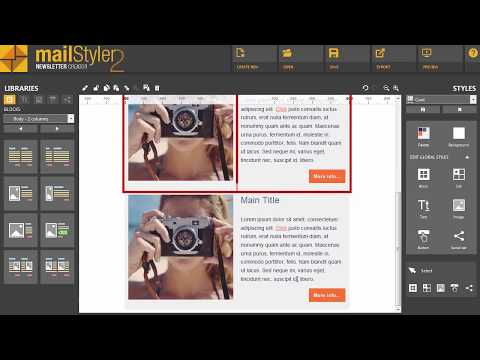 Build a Better Website
Build a Better Website


![[ OsNova ] - Легко создаём красивый HTML шаблон для писем в электронной почте](/800/600/https/i.ytimg.com/vi/SZl0odEGeA0/hqdefault.jpg)